Кодирование. Практические работы 13-21 (1). Практическая работа 1314. Построение запросов к базе данных. Построение простых запросов. Просмотр данных, соответствующих запросу. Определение числа выводимых записей. Цель занятия
 Скачать 64.78 Kb. Скачать 64.78 Kb.
|
|
Практическая работа №13-14. Построение запросов к базе данных. Построение простых запросов. Просмотр данных, соответствующих запросу. Определение числа выводимых записей. Цель занятия: получить навыки создания простых запросов Приобретаемые умения и навыки: умение создавать запросы в БД Оснащение рабочего места: ПК, Microsoft Office Access Содержание работы и последовательность её выполнения Задание 1. В базе данных Справочник выберите сведения о технике ловли каждой рыбы, отсортировав записи в алфавитном порядке по названию рыбы. Сохраните запрос с именем Техника ловли 1. С помощью СУБД Microsoft Office Access откройте созданную ранее базу данных Справочник 2. Создайте запрос с помощь Конструктора. Добавьте таблицы Рыбы и Ловля В строке Поле выберите следующие поля: Код_р, Название, М_вес, М_длина, Статус, Наимен, Опис, Техн Для поля Название в строке Сортировка выберите порядок сортировки по возрастанию Установите (если они не установлены) флажки Вывод на экран для всех полей Выполните запрос. Сохраните запрос с именем Техника ловли Задание 2. Выберите сведения о морских рыбах. Результирующая таблица запроса должна иметь следующую структуру: Код_р, Название, М_вес, М_длина, Статус, Период_н, М_обит. Запрос сохраните с именем Морские рыбы (Морские – условие отбора для поля Наимен таблицы Типы) Задание 3. Выберите сведения о нехищных рыбах. Результирующая таблица запроса должна иметь следующую структуру: Код_р, Название, М_вес, М_длина, Статус, Период_н, М_обит, Характ. Запрос сохраните с именем Нехищные рыбы Задание 4. Выберите сведения о белых мирных рыбах. Запрос сохраните с именем Белые мирные рыбы Практическая работа №15-16. Формирование запросов типа выборка для базы данных. Цель занятия: получить навыки создания запросов типа выборка для базы данных Приобретаемые умения и навыки: умение создавать запросы на выборку в БД. Содержание работы и последовательность её выполнения Задание 1. Выберите сведения о рыбах, тип которых указан пользователем. Результирующая таблица запроса должна иметь следующую структуру: Код_р, Название, М_вес, М_длина, Статус, Период_н, М_обит. Запрос сохраните с именем Рыбы по типу ([Укажите интересующий Вас тип] – условие отбора для поля Наимен таблицы Типы) Задание 2. Выберите сведения о рыбах, охранный статус которых указан пользователем. Запрос сохраните с именем Рыбы по статусу Задание 3. Выберите сведения о рыбах, вид и способ ловли которых указан пользователем. Запрос сохраните с именем Рыбы по виду_ловле Задание 4. Выберите сведения о промысловых рыбах, максимальный вес которых от 2 до 6кг. Запрос сохраните с именем Рыбы_промысел_2-6кг. Задание 5. Выберите сведения о рыбах, максимальный вес которых от 1 до 3кг, а максимальная длина от 0,3 до 0,7м. Запрос сохраните с именем Рыбы_1-3кг_0,3-0,7м Задание 6. Выберите сведения о рыбах, максимальный вес которых не превышает 3кг, а максимальная длина более 0,5м. Запрос сохраните с именем Рыбы_до3кг_0,5м Задание 7. Выберите сведения о промысловых рыбах, максимальный вес которых не превышает 10кг, а максимальная длина более 0,6м. Запрос сохраните с именем Рыбы_до10кг_0,6м Задание 8. Выберите сведения о рыбах, максимальный вес которых, попадает в диапазон указанный пользователем. Запрос сохраните с именем Рыбы по весу Задание 9. Выберите сведения о рыбах, определенного пользователем типа максимальная длина которых, попадает в диапазон пользователя. Запрос сохраните с именем Рыбы по типу_длине Задание 10. Выберите сведения о рыбах, название которой начинается с буквы К. Запрос сохраните с именем Рыбы_К (К* – условие отбора для поля Название) Задание 11. Выберите сведения о рыбах, название которой начинается с буквы В. Запрос сохраните с именем Рыбы_В Задание 12. Выберите сведения о рыбах, названия которых начинается с буквы Л до П. Запрос сохраните с именем Рыбы_назв (Like «[Л-П]*» – условие отбора для поля Название) Практическая работа №17-18. Формирование запросов – изменений для базы данных. Цель занятия: получить навыки создания запросов – изменений для базы данных. Приобретаемые умения и навыки: умение создавать запросы на внесение изменений в БД. Оснащение рабочего места: ПК, Microsoft Office Access Содержание работы и последовательность её выполнения Задание 1. Выберите сведения о рыбе, имеющей наибольшую максимальную длину. Запрос сохраните с именем Рыбы_длина_макс Создайте запрос с помощью конструктора, добавив таблицу Рыбы Выберите поля Наимен, Тип, Вид, Характ, М_длина, М_вес, Статус Щелкните по кнопке Итоги, расположенной на вкладке Конструктор В строке запроса Групповая операция для полей Наимен, Тип, Вид, Характ, М_вес, Статус оставьте значение Группировка В строке запроса Групповая операция для поля М_длина выберите статистическую функцию Max, укажите сортировку по убыванию На вкладке Конструктор в группе Настройка запроса в раскрывающемся списке Сохраните и выполните запрос Задание 2. Выберите сведения о рыбе, имеющей наибольший максимальный вес. Запрос сохраните с именем Рыбы_вес_макс Задание 3. Выберите сведения о рыбе, имеющей наименьший максимальный вес. Запрос сохраните с именем Рыбы_вес_мин Задание 4. Выберите сведения о рыбе, имеющей наименьшую максимальную длину. Запрос сохраните с именем Рыбы_длина_мин Задание 5. Подсчитайте количество рыб для каждого статуса. Запрос сохраните с именем Рыбы_статус Задание 6. Произведите подсчет количества рыб каждого типа по видам. Сохраните запрос с именем Рыбы_тип_вид Создайте запрос с помощь Конструктора. Добавьте таблицы Типы, Виды, Рыбы В строке Поле выберите следующие поля: Наимен из таблиц Типы и Виды, Название Сохраните запрос с именем Основа_1 Создайте запрос с помощь Конструктора. Добавьте запрос Основа_1 Выберите тип запроса Перекрестный Бланк запроса заполните по образцу 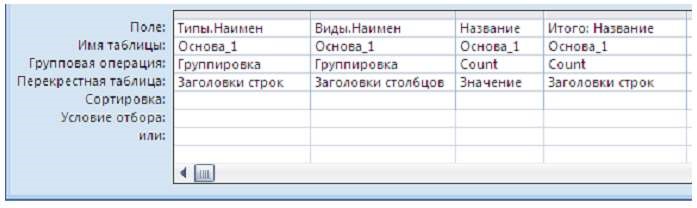 Сохраните запрос с именем Рыбы_тип_вид. Выполните запрос Задание 7. Произведите подсчет количества рыб каждого статуса по видам. Сохраните запрос с именем Рыбы_статус_вид Задание 8. Произведите подсчет количества рыб каждого типа по технике ловли. Сохраните запрос с именем Рыбы_тип_ловля Задание 9. Выполните расчет среднего максимального веса рыб каждого типа по видам с точностью до 3 десятичных знаков. Сохраните запрос с именем Рыбы_тип_вид_вес Задание 10.Выполните расчет средней максимальной длины рыб каждого типа по видам с точностью до 3 десятичных знаков. Сохраните запрос с именем Рыбы_тип_вид_длина Практическая работа №19-20. Формирование перекрестных запросов для базы данных. Цель занятия: получить навыки создания перекрестных запросов Приобретаемые умения и навыки: умение создавать перекрестные запросы в БД. Оснащение рабочего места: ПК, Microsoft Office Access Содержание работы и последовательность её выполнения Задание 1. Создайте в базе данных Справочник новую таблицу с именем Рыбы_м_х, содержащую сведения о хищных морских рыбах. Структура таблицы Рыбы_м_х должна совпадать со структурой таблицы Рыбы. Сохраните запрос с именем Для таблицы_м_х Создайте запрос с помощью конструктора, добавив все таблицы Перенесите все поля Наимен из таблиц Типы, Виды, Ловля, Статус, а остальные поля из таблицы Рыбы Укажите соответствующие условия отбора, проверьте правильность работы запроса Выберите тип запроса Создание таблицы. Введите имя создаваемой таблицы Рыбы_м_х Сохраните запрос с именем Для таблицы_м_х. Выполните запрос, просмотрите полученный результат Задание 2. Создайте в базе данных Справочник новую таблицу с именем Рыбы_сп, содержащую сведения о рыбах, которых можно поймать на спиннинг. Структура таблицы Рыбы_сп должна совпадать со структурой таблицы Рыбы. Сохраните запрос с именем Для таблицы_сп Задание 3. Создайте в базе данных Справочник новую таблицу с именем Рыбы_м_ст, содержащую сведения о вымирающих морских рыбах. Структура таблицы Рыбы_м_ст должна совпадать со структурой таблицы Рыбы. Сохраните запрос с именем Для таблицы_м_ст Задание 4. В таблице Рыбы_м_х увеличьте рыбам, имеющим максимальный вес менее 10кг длину на 10см, вес на 500г. Сохраните запрос с именем Увеличение в_д Создайте запрос с помощью конструктора, добавив таблицу Рыбы_м_х Перенесите поля М_вес и М_длина Укажите соответствующее условие отбора для поля М_вес. Проверьте правильность работы запроса Выберите тип запроса Обновление В строке обновление введите соответствующие формулы для увеличения веса [М_вес]+0,5 и длины [М_длина]+0,1 Сохраните запрос с именем Увеличение в_д. Выполните запрос, просмотрите полученный результат Задание 5. В таблице Рыбы_сп у нехищных рыб уменьшите длину на 5см, а вес на 200г. Сохраните запрос с именем Уменьшение_сп Задание 6. В таблице Рыбы_м_ст у рыб, вес которых не превышает 17кг уменьшите длину на 7см, а вес увеличьте на 400г. Сохраните запрос с именем Изменение_м_ст Задание 7. В таблицу Рыбы_м_ст добавьте сведения о рыбе Сингиль. Сохраните запрос с именем К_м_ст Создайте запрос с помощью конструктора, добавив таблицы Типы, Виды, Статус, Ловля, Рыбы Перенесите все поля Наимен из таблиц Типы, Виды, Ловля, Статус, а остальные поля из таблицы Рыбы Для поля Код_р в качестве условия отбора укажите 50. Проверьте работу запроса Укажите тип запроса Добавление. Выберите из раскрывающегося списка имя пополняемой таблицы Рыбы_м_ст Сохраните запрос с именем К_м_ст. Выполните запрос, подтвердите добавление записей Задание 8. В таблицу Рыбы_сп добавьте сведения о рыбах Форель и Ротан. Сохраните запрос с именем К_сп Задание 9. Из таблицы Рыбы_м_ст удалите сведения о рыбе Сингиль. Сохраните запрос с именем Из_м_ст Задание10. Из таблицы Рыбы_сп удалите сведения о рыбах Форель и Ротан. Сохраните запрос с именем Из_сп Практическая работа №21-22. Разработка отчета вывода данных. Виды отчетов. Технология создания отчета. Цель занятия: получить навыки создания отчетов Приобретаемые умения и навыки: умение создавать, корректировать отчеты, добавлять вычисляемые поля, диаграммы Оснащение рабочего места: ПК, Microsoft Office Access Содержание работы и последовательность её выполнения Задание 1. В базе данных Справочник создайте отчет, отображающий сведения о рыбах с группировкой по типам. Добавьте итоговые поля для подсчета количества рыб и определения среднего веса и длины Запустите программу СУБД Microsoft Office Access 2007. Откройте созданную вами ранее базу данных Справочник Создайте отчет Рыбы по типу с помощью мастера отчетов: выберите поля Наимен из таблицы Типы и Код_р, Название, Вид, М_вес, М_длина, Статус, М_обит из таблицы Рыбы выберите вид представления данных Типы укажите сортировку записей по полю Название в1 порядке возрастания выберите ступенчатый макет задайте имя отчета просмотрите полученный отчет В режиме конструктора отредактируйте отчет Рыбы по типу: все данные должны быть виды и читаемы в отчете должен быть заголовок в отчете должен быть логотип в отчете должны быть добавлены дата и время, номер страницы Добавьте итоговые поля: в режиме конструктора на вкладке Конструктор нажмите кнопку Группировка и сортировка, внизу в разделе Группировка, сортировка и итоги выберите дополнительные параметры Больше выберите параметр с разделом примечания в разделе Примечание группы создайте поля: Итого по типу: =Count([Код_р]) Средний вес по типу: =Avg([М_вес]) Средняя длина по типу: =Avg([М_длина]) в разделе Примечание отчета создайте поле: Количество рыб в справочнике: =Count([Код_р]) Просмотрите полученный отчет Задание 2.Создайте отчет Рыбы по виду, отображающий сведения о рыбах с группировкой по видам. Добавьте итоговые поля для подсчета количества рыб и определения среднего веса и длины Задание 3. Создайте отчет Рыбы по статусу, отображающий сведения о рыбах с группировкой по статусам. Добавьте итоговые поля для подсчета количества рыб и определения минимального, максимального веса и длины Задание 4. Создайте составной отчет Рыбы по технике ловли, отображающий сведения о техниках ловли и соответствующих рыбах Создайте отчет в режиме конструктора. Перенесите все поля из таблицы Ловля в Область данных При включенном режиме работы мастера щелкните по кнопке Подчиненная форма/отчет в группе Элементы управления В 1-м окне Мастера оставьте переключатель в положении Имеющиеся таблицы и запросы, Далее Во 2-м окне выберите из списка Таблицы и запросы таблицу Рыбы и переместите поля Название, Тип, Вид, М_вес, М_длина, Фото, М_обит, Ловля в область Выбранные поля, Далее В 3-м окне поставьте переключатель в положение Самостоятельное определение. Выберите поле, по которому должна быть установлена связь, Далее В 4-м окне задайте имя подчиненного отчета Подчиненный отчет Рыбы, Готово Удалите в подчиненном отчете поле Тип из Области данных Отредактируйте отчет: все данные должны быть виды и читаемы в отчете должен быть заголовок в отчете должен быть логотип в отчете должны быть добавлены дата и время, номер страницы Сохраните отчет с именем Рыбы по технике ловли Задание 5. Создайте отчет Рыбы по типу_виду, отображающий сведения о типах и видах рыбах, используя запрос Рыбы_тип_вид. В примечание отчета добавьте сравнительную диаграмму. Результат работы поместите в отчет Задание 6. Создайте отчет Рыбы по статусу_виду, отображающий сведения о статусах и видах рыбах, используя запрос Рыбы_статус_вид. В примечание отчета добавьте сравнительную диаграмму Задание 7. Создайте отчет Справочник, отображающий все сведения о рыбах. Оформите титульный лист отчета, содержащий логотип и название справочника, сведения о разработчике. На остальных страницах отчета разместите полную информацию о рыбах. Добавить колонтитулы: верхний – название справочника, Ф.И.О. разработчика, нижний – дата, время и номер страницы Практическая работа №23-24. Работа с макросами. Создание макросов автоматизирующих работу формы. Цель занятия: получить навыки создания макросов, несвязанных с событиями Приобретаемые умения и навыки: умение создаватьразличные макросы Оснащение рабочего места: ПК, Microsoft Office Access Содержание работы и последовательность её выполнения Задание 1. В базе данных Справочник создайте макрос, позволяющий автоматически открывать форму Рыбы в режиме добавления записей Запустите программу СУБД Microsoft Office Access 2007. Откройте созданную вами ранее базу данных Справочник Выполните команду Макрос на вкладке Создание Щелкните в первой клетке столбца Макрокоманда и выберите из раскрывающегося списка макрокоманду Сообщение, указав ее аргументы:
Во второй строке выберите макрокоманду ОткрытьФорму, указав аргументы:
В третьей строке выберите макрокоманду Сообщение, указав аргументы:
Сохраните макрос с именем Для добавления. Запустите макрос на выполнение Задание 2. Создайте макрос Статус, позволяющий открывать форму Статусы рыб, запрос Рыбы_статус_вид, отчет Рыбы по статусу Задание 3. Создайте макрос, осуществляющий поиск записи в форме Рыбы по введенному названию. При отсутствии такой записи макрос должен выдавать соответствующее сообщение. Макрос сохраните с именем Поиск_название В форме Рыбы на вкладке Основные сведения создайте свободное поле. Полю дайте имя Введенное название в строке Имя на вкладке Все его окна свойств. В качестве надписи поля введите текст Введите интересующее Вас название рыбы Создайте макрос. Добавьте столбец Условие 3. Наберите нижеприведенный текст макроса
Сохраните макрос Макрос Поиск должен начинать свою работу после ввода конкретного названия в поле Введенное название формы Рыбы, поэтому его следует связать с событием После обновления для этого: откройте форму Рыбы в режиме Конструктора откройте окно свойств для поля Введенное название выберите имя макроса Поиск из раскрывающегося списка в строке После обновления на вкладке События закройте окно свойств Проверьте работу макроса, для этого откройте форму Рыбы в режиме формы и в поле Введенное название укажите название рыбы, сведения о которой имеются в базе данных, а затем в этом поле введите название рыбы, сведения о которой отсутствуют в базе Задание 4. Создайте макрос, осуществляющий поиск записи в форме Ловля рыб по введенному способу ловли. При отсутствии такой записи макрос должен выдавать соответствующее сообщение Задание 5. Создайте групповой макрос, позволяющий выполнять отбор сведений о рыбах отдельных видов или всех видов. Макрос сохраните с именем Виды рыб Создайте по таблице Рыбы ленточную форму Рыбы по видам Откройте эту форму в режиме конструктора и выключите кнопку Создайте макрос. Добавьте столбец Имя макроса Наберите нижеприведенный текст макроса
Сохраните макрос Каждый из макросов свяжите с событием Нажатие кнопки. Для связи макроса с событием выполните: откройте форму Рыбы по видам в режиме Конструктора откройте окно свойств для кнопки Хищные выберите имя макроса Виды рыб.Хищные из раскрывающегося списка в строке Нажатие кнопки на вкладке События закройте окно свойств Выполните аналогично связь остальных макросов Виды рыб.Нехищные, Виды рыб.Белые мирные, Виды рыб.Все с соответствующими событиями Отформатируйте форму Проверьте работу макроса, для этого откройте форму Рыбы по видам в режиме формы и после нажатия каждой кнопки просмотрите соответствующие записи | ||||||||||||||||||||||||||||||||||||||||||||||||||||||||||||||||||||||||||||||||||||||||||||||||||||
